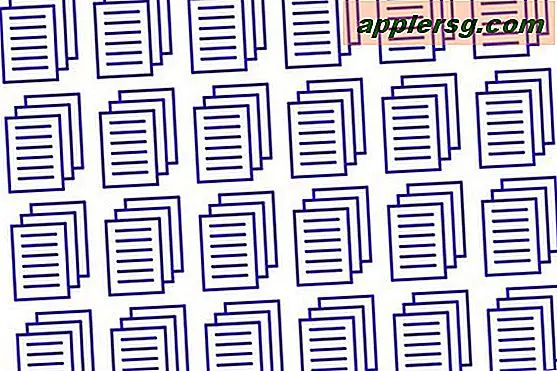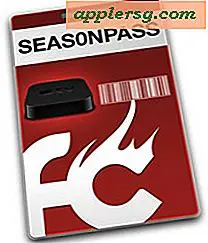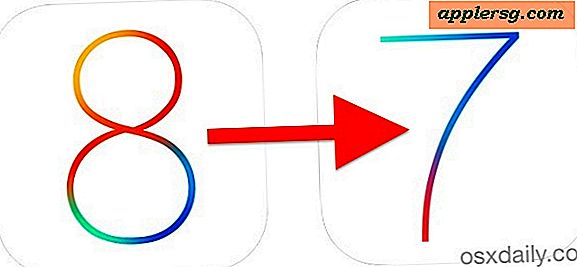Hur man klippar en scen från en DVD att använda i en PowerPoint
Microsofts PowerPoint-programvara ger användarna chansen att skapa bildpresentationer, och många människor håller det väldigt enkelt, med bilder fulla av text och grundläggande grafik. Detta kan vara både tråkigt och begränsande, så PowerPoint tillåter användare att infoga fotografier, ljudklipp och videoklipp i bilder för att liva upp en presentation. Om videoklippet du vill använda är en scen från en DVD är det möjligt att extrahera den scenen med några enkla programverktyg så länge du har laglig rätt att göra det.
Steg 1
Ladda ner programvara för DVD-rippning. Det finns ett antal gratis mjukvarupaket som HandBrake som kan bearbeta DVD-skivor till MPEG- eller AVI-filmer.
Steg 2
Ladda ner videoredigeringsprogram. Grundpaket som Apples iMovie och Microsoft Movie Maker är gratis och levereras med de flesta Mac-datorer. Om din dator inte har en kopia kan du ladda ner dem från Apples eller Microsofts webbplatser.
Steg 3
Dubbelklicka på nedladdade ".exe" -filer för att öppna installationsprogrammen på en dator. På en Mac öppnas de automatiskt. Följ instruktionerna på skärmen för att installera rippningsprogrammet.
Steg 4
Sätt i DVD-skivan du vill använda. Vissa DVD-skivor kan ha kopieringsskydd som förhindrar att de rippas. Även om det är möjligt att ladda ner programvara för att bryta detta skydd är det olagligt att göra det. Enligt amerikansk upphovsrättslag är det olagligt att göra digitala kopior av kommersiella DVD-skivor för personligt bruk. Om du har lagliga rättigheter till materialet på DVD: n, fortsätt.
Steg 5
Öppna DVD-rippningsprogrammet. Välj DVD och klicka på "OK". Välj ett namn och en destination för filen och vilket format du vill spela in den i. MPEG är bäst för PowerPoint. Klicka på "Rippa".
Steg 6
Starta din filmredigerare. Klicka på "File" och "Open". Välj filmfilen som skapats av din DVD-klippare. När den öppnas väljer du scenen du vill ha genom att klicka och dra och klicka sedan på "Redigera" och "Kopiera".
Steg 7
Skapa en ny filmfil genom att klicka på "File" och "New". Klicka på "Redigera" och "Klistra in" för att infoga ditt klipp. Klicka på "File" och "Save" för att spara ditt klipp som en separat MPEG-film.
Steg 8
Öppna PowerPoint-presentationen som du vill infoga filmen i.
Steg 9
Gå till bilden som du vill att filmen ska visas på och klicka på "Infoga". Välj "Filmer och ljud" och sedan "Film".
Välj din klippfil och klicka på "Infoga". Du kommer att bli ombedd att välja om du vill att filmen ska spelas automatiskt när bilden visas eller när du klickar på den. När du har klickat på ditt val kommer din film att länkas i PowerPoint-filen.